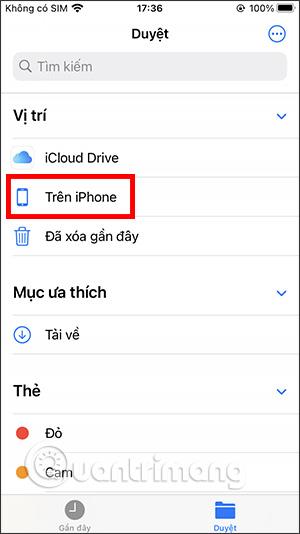На iPhone/iPad є програма Files для керування всіма файлами, доступними на пристрої, включно з файлами, які завантажують користувачі. Коли ви завантажуєте файли на Windows або Mac, ви можете легко шукати щойно завантажені файли в папці, щоб зберегти завантажений файл, попередньо встановлений системою, або ви можете вибрати папку для збереження завантаженого файлу самостійно. Що стосується iPhone/iPad, такої чіткої папки немає або ви не можете відкрити папку для збереження завантажених файлів із браузера, як на комп’ютері. Однак ви можете шукати завантажені файли за допомогою програми Файли на своєму пристрої. Наведена нижче стаття допоможе читачам знайти файли для завантаження на iPhone/iPad.
Інструкції щодо пошуку завантажених файлів на iPhone/iPad
Крок 1:
Ми знаходимо програму «Файли» на iPhone/iPad, потім натискаємо « Огляд» , потім шукаємо інтерфейс і натискаємо « На iPhone» , щоб переглянути всі файли, збережені на вашому пристрої. На цьому етапі користувачі одразу побачать папку завантажень .

крок 2:
Тепер ви побачите всі файли, завантажені на ваш iPhone/iPad. Натисніть значок із трьома крапками у верхньому правому куті, щоб змінити спосіб упорядкування файлів у папці.


крок 3:
Ми натискаємо й утримуємо ескіз файлу, щоб відобразити список параметрів для цього файлу, таких як переміщення, копіювання або перейменування файлу... Ви також можете відкрити файл, щоб переглянути вміст, що супроводжується Існують інші параметри, наприклад запис вмісту та малюнків із файлом як документом.


Відеоінструкції щодо пошуку файлів для завантаження на iPhone/iPad
Як знайти завантаження за допомогою програми пошуку
Якщо вашого файлу немає в папці «Завантаження», ви можете скористатися пошуком Spotlight або виконати пошук у програмі «Файли».
1. Відкрийте програму Файли на телефоні.

Відкрийте програму iPhone Files
2. Клацніть рядок пошуку вгорі та введіть назву файлу, який потрібно знайти.

Пошук файлів iPhone
3. Завантажений файл відобразиться в результатах пошуку. Натисніть і утримуйте файл, коли ви його знайдете, і виберіть у меню «Показати в папці, що містить» , щоб переглянути файл у його поточній папці. У верхній частині ви побачите назву папки.

Результати пошуку в каталозі
4. Або проведіть пальцем вниз від центру екрана на головному екрані, щоб відкрити пошук Spotlight. Введіть назву файлу, і ви побачите відповідні результати.

Знайдіть файли через Spotlight
Як знайти завантажені фото
Зазвичай фотографії, завантажені з Інтернету за допомогою будь-якого браузера, наприклад Safari чи Chrome або будь-якої іншої програми, відображатимуться в програмі Apple Photos. Однак якщо ви завантажили фотографію, натиснувши кнопку «Зберегти до фотографій» , знайдіть її в папці «Завантаження» , як описано раніше.

Збережіть фотографії з Chrome
Як знайти завантажену музику
Завантажена музика з’явиться в папці «Завантаження» програми «Музика». Виконайте такі дії, щоб знайти завантажену музику на своєму iPhone:
1. Відкрийте програму Apple Music на своєму iPhone.

Відкрийте програму «Музика» на iPhone
2. Торкніться вкладки «Бібліотека» внизу та виберіть папку «Завантажені» .

Музична бібліотека Iphone
3. Ви знайдете різні категорії для завантажених музичних файлів, наприклад виконавців, альбомів, пісень тощо. Прокрутіть униз, щоб знайти розділ « Нещодавно завантажені» .

Музичну бібліотеку iphone завантажено
Побачити більше: